
De meeste laptops hebben ten minste één methode om draadloze netwerken uit te schakelen.
Vliegtuigmodus is een bedieningsmodus die beschikbaar is op sommige laptops en waarmee de computer kan werken zonder de belangrijke frequenties van de luchtverkeersleiding te verstoren. Het zorgt ervoor dat de laptop geen Wi-Fi, Bluetooth en andere draadloze signalen kan verzenden of ontvangen. Als al het andere faalt, kan de vliegtuigmodus in geval van nood worden ingeschakeld door simpelweg de batterij van de laptop te verwijderen.
Stap 1
Druk op de "Fn"+"F2"-knoppen op het toetsenbord om draadloos uit te schakelen voor Dell-laptops D600 en D610. Druk op "Fn" + "F5" en klik vervolgens op "Inschakelen" om IBM-laptops T43 en X32 in vliegtuigmodus te zetten.
Video van de dag
Stap 2
Druk op de knop "Vliegtuigmodus" op HP laptops. Zoek naar de knop boven het toetsenbord van de laptop, aan de linkerkant bij de USB-poort of aan de voorkant.
Stap 3
Druk op de schakelaar aan de linker- of rechterkant van de laptop om Toshiba-laptops M1, M2 en R100 in vliegtuigmodus te zetten. De schakelaar zit naast de volumeregeling op Toshiba laptops TE2000 en Tecra 2100.
Stap 4
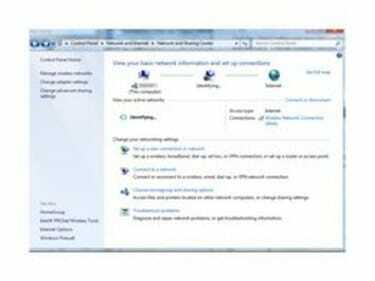
Stap 4
Klik op de knop "Start" en open het Configuratiescherm. Klik op "Netwerk en internet" en klik vervolgens op "Adapterinstellingen wijzigen" in de linkerkolom.
Stap 5
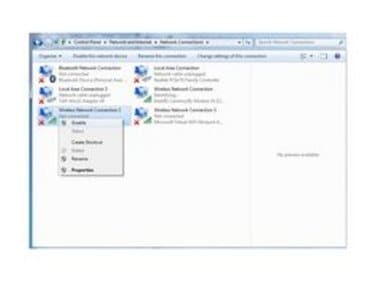
Stap 5
Klik met de rechtermuisknop op draadloze en Bluetooth-verbindingen en selecteer "Uitschakelen" in het pop-upmenu dat verschijnt. Om draadloos en Bluetooth opnieuw in te schakelen, klikt u nogmaals met de rechtermuisknop op elk netwerk en selecteert u 'Inschakelen'.


